
- •Оглавление
- •Начало работы в Femap
- •Интерфейс пользователя
- •РАбота 1. Линейный статический анализ консольной балки
- •Выполнение работы
- •Задание свойств материала
- •Описание свойств конечных элементов
- •Генерация конечно-элементной модели
- •Задание граничных условий
- •Создание нагрузки
- •Выполнение расчета
- •Обработка результатов расчета
- •П остроение изображения деформированного состояния и эпюр моментов
- •Работа 2. Анализ устойчивости консольной балки
- •Выполнение работы
- •С оздание новой нагрузки
- •Выполнение расчета
- •Обработка результатов расчета
- •Построение изображения деформированного состояния
- •Работа 3 . Моделирование простой балочной конструкции
- •Построение геометрии модели
- •З адание свойств материала
- •Задание свойств конечных элементов
- •Генерация конечно-элементной сетки
- •Задание граничных условий и нагрузки
- •Анализ конструкции
- •Обработка результатов расчета
- •Работа 4. Статический расчет балки
- •Создание геометрии модели
- •Задание свойств материала
- •Выбор типа и параметров конечных элементов
- •Разбиение на конечные элементы
- •Задание граничных условий
- •З адание нагрузок
- •Выполнение расчета
- •Отображение результатов расчета
- •Работа 5. Пластина под воздействием гравитационного нагружения
- •Создание геометрической модели
- •Задание свойств материала
- •Описание свойств конечных элементов
- •Генерация конечно-элементной сетки
- •З адание граничных условий
- •Задание нагружения
- •Выполнение конечно-элементного анализа
- •Обработка результатов расчета
- •Модификация изображения модели на экране
- •Построение изображения деформированного состояния пластины
- •Анимация деформированного состояния
- •Отображение деформаций в виде изолиний
- •Работа 6. Пластина переменной толщины
- •Выполнение работы
- •Задание свойств материала
- •Описание свойств конечных элементов
- •Генерация конечно-элементной сетки
- •Задание граничных условий. Создание нагрузки.
- •Создание уравнения, описывающего изменение толщины пластины
- •Работа 7. Статический анализ напряженно-деформированного состояния подкрепленной пластины.
- •Выполнение работы
- •Задание свойств материала
- •Описание свойств конечных элементов
- •Генерация конечно-элементной сетки
- •Задание граничных условий
- •Создание нагрузки
- •Выполнение расчета
- •Построение изображения деформированного состояния
- •Построение изображения напряженного состояния
- •Работа 8. Совместное использование в одной конечно-элементной модели разных типов элементов
- •Построение геометрической модели
- •Описание свойств конечных элементов
- •Генерация конечно-элементной сетки
- •Обработка результатов расчета
- •Работа 9. Cтатический анализ напряженно-деформированного состояния ферменной конструкции
- •Выполнение работы
- •Задание свойств материала
- •Описание свойств конечных элементов
- •Задание граничных условий
- •Создание нагрузки
- •Выполнение расчета
- •Построение изображения деформированного состояния
- •Работа 10. Моделирование плоской фермы
- •Построение геометрии модели
- •Задание свойств материала
- •Описание свойств конечных элементов
- •Задание граничных условий
- •Задание нагружения
- •Обработка результатов расчета
- •Работа 11. Моделирование объемной детали
- •Выполнение работы
- •Задание свойств материала
- •Описание свойств конечных элементов
- •Создание геометрии модели
- •Генерация конечно-элементной сетки
- •Работа 12. Расчет объемного (Solid) тела на примере статического расчета
- •Построение геометрической модели
- •З адание свойств материала и конечных элементов
- •Генерация конечно-элементной сетки
- •Задание нагружения
- •Выполнение конечно-элементного анализа
- •Обработка результатов расчета
- •Работа 13. Расчет сложного объемного (Solid) тела на примере статического расчета прочности трубопровода
- •Построение геометрической модели
- •Задание свойств материала
- •Задание свойств используемых конечных элементов
- •Генерация конечно-элементной сетки
- •Задание граничных условий
- •Задание нагружения
- •Выполнение конечно-элементного анализа
- •Обработка результатов расчета
- •Работа со слоями
- •Пример 14. Контактная задача расчета посадки деталей с натягом
- •Построение геометрической модели
- •Задание свойств материала и конечных элементов
- •Генерация конечно-элементной сетки
- •Задание граничных условий
- •Задание нагружения
- •Выполнение конечно-элементного анализа
- •Обработка результатов расчета
- •Работа 16. МоделиРование контактного взаимодействия уплотнительного кольца и диска притира Геометрическая модель
- •Задание свойств материала и конечных элементов
- •Генерация конечно-элементной сетки
- •Задание граничных условий
- •Задание нагружения
- •Обработка результатов расчета
- •О ценка погрешности расчетной модели
- •Упругое деформирование притира и уплотнительного кольца
- •Приложение 1
- •Приложение 2
Задание свойств материала
Теперь, когда основные геометрические характеристики модели введены, можно приступить к определению ее других свойств в модели. Сначала зададим свойства материала.
Выберите последовательность команд Model (модель) Material (материал), после чего активизируется диалоговое окно “Define Isotropic Material”. По умолчанию предлагается определение свойств для изотропного материала. Клавишей Type (на рисунке справа) можно поменять тип материала.
Теперь зададим необходимый набор физико-механических свойств требуемого материала, который можно задать 2-мя способами.
Первый способ, который мы здесь используем, применяется, когда пользователю необходимо внести свой материал или использовать удобную ему систему единиц измерения. Для рассматриваемого расчета зададимся свойствами обычной стали, с модулем упругости Е = 2,1Е+5 Н/мм2, массовой плотностью материала = 7,89Е-6 кг/мм3, коэффициент Пуассона = 0,3, Коэффициент линейного температурного расширения = 1,17E-5, теплопроводность 0,386 Вт/ммоК, теплоемкость 0,3831 КДж/кгоK. Остальные свойства, либо зависимые, либо не используются в данном расчете.
Для того чтобы запомнить материал, как один из вариантов материала для данного расчета, необходимо его назвать, для чего в окне Title необходимо набрать название материала, например plSt_mm_N. Обратите внимание также и на то, что этому набору свойств материала присвоен идентификатор (ID) 1, а также на то что в названии нет букв русского алфавита. Нажмите «ОK» для подтверждения выбора материала, а затем «Cancel», для выхода из меню.
Второй способ задания свойств материала связан с тем, что с системой поставляется уже готовый банк материалов, и материал с подходящими свойствами можно выбрать из него.
Для
просмотра оглавления банка материалов
необходимо набрать команду Load
(загрузить),
которая активизирует диалоговое окно
озаглавленное “Select
From
Library“
(выбор из библиотеки). Из того списка
можно выбрать материал, н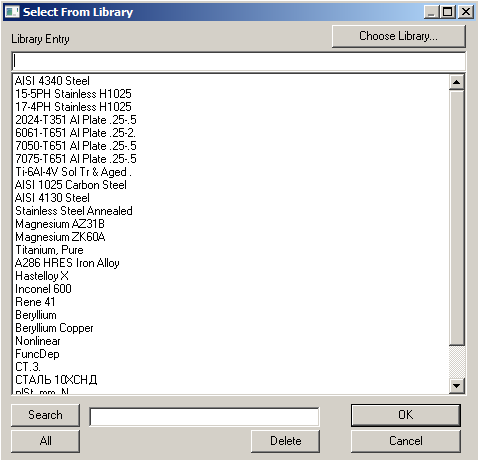 апример
сталь AISI 4340
Steel, затем
нажать
OK. В
соответствующих полях данных диалогового
окна ”Define Isotropic Material“ появятся свойства
выбранного материала. Заметьте, что в
этом списке есть материалы, все параметры
которых заданы в английских единицах
измерения, а также в известных системах
измерения СИ.
апример
сталь AISI 4340
Steel, затем
нажать
OK. В
соответствующих полях данных диалогового
окна ”Define Isotropic Material“ появятся свойства
выбранного материала. Заметьте, что в
этом списке есть материалы, все параметры
которых заданы в английских единицах
измерения, а также в известных системах
измерения СИ.
Для того чтобы поместить материал с нашими свойствами – plSt_mm_N в выше представленный банк необходимо в предыдущем меню “Define Isotropic Material” нажать кнопку Save и ответить на появившемся меню ДА.
Если необходимо посмотреть сохраненные свойства материала из любого положения (например первого варианта), то выбирается последовательность команд: Modify Edit Material, ID – для выбранного первого варианта материала берется равным 1, затем «ОK».
Описание свойств конечных элементов
Следующий шаг – описание свойства конечных элементов, которые будут использованы в модели. Выполнив команды Model (модель) Property (свойства), войдите в диалоговое окно “Define Property – PLATE Element Type“ (задание свойств для плоских оболочечных конечных элементов). Эти свойства предлагаются системой по умолчанию.
Введите
1
в поле данных Material,
либо по стрелке введите определенный
ранее материал. Это указывает на то, что
элементам приписываются физико-механические
свойства материала с идентификатором
1. Если ранее идентифицировано несколько
типов материалов, то по стрелке Material
можно выбирать н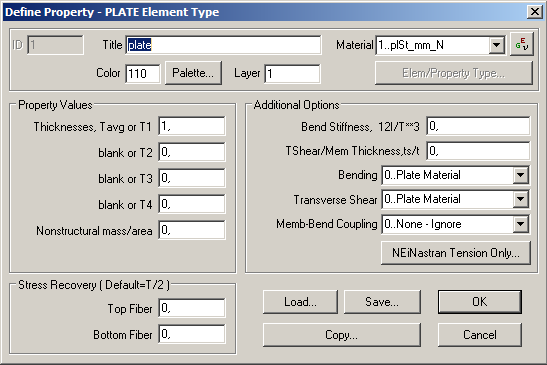 ужный
материал.
ужный
материал.
Теперь определим недостающие геометрические свойства пластины. В разделе “Property Values” (величины свойств) введите 1,0 в поле T1, что соответствует толщине пластины равной 1 мм. Предложенные системой по умолчанию параметры в разделе “Additional Options” (дополнительные опции) изменять не нужно, поскольку они вполне подходят для рассматриваемой задачи. Нажмите «ОK» для подтверждения выбора свойств элементов, а затем "Cancel" для выхода из меню.
